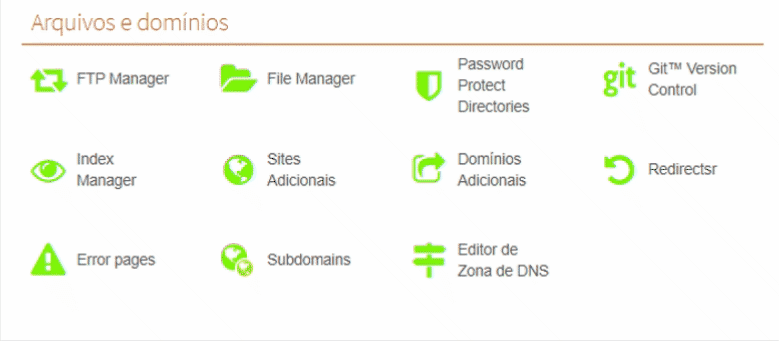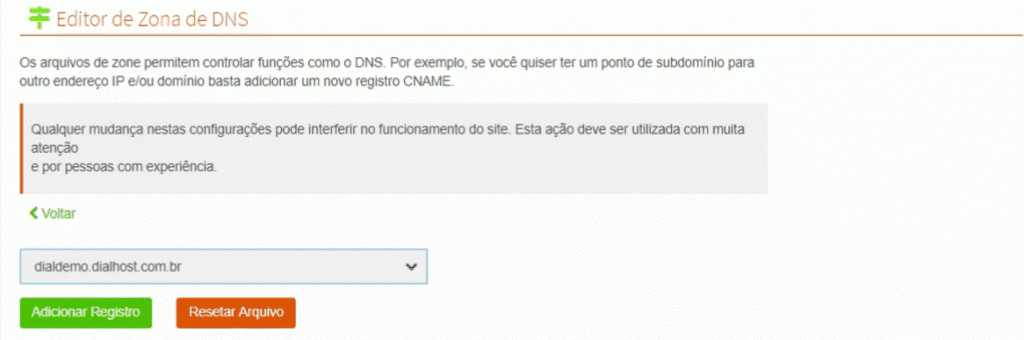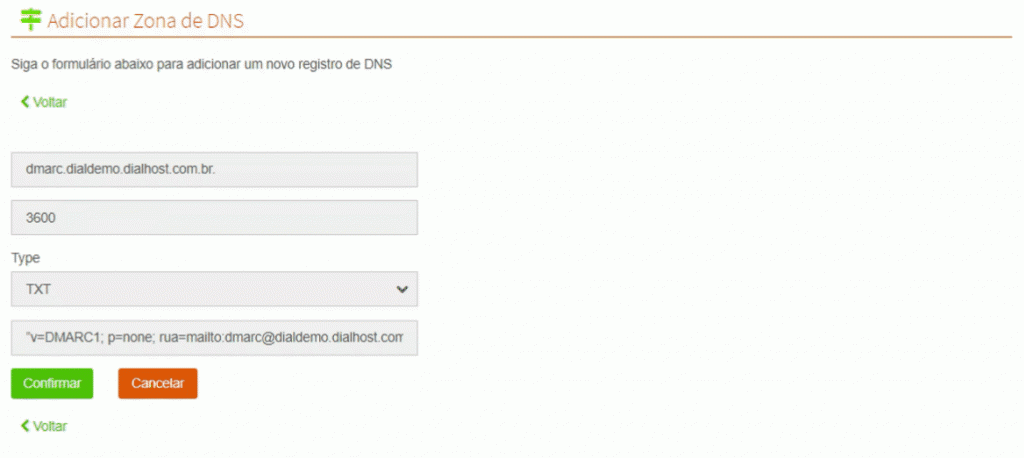Tópicos
O que é DMARC
DMARC é a sigla para Domain-based Message Authentication, Reporting, and Conference. Trata-se de um padrão técnico criado com o objetivo de diminuir abusos e fraudes via e-mail. Isso é possível pois ele valida as mensagens enviadas e padroniza a forma com que os provedores leem e autenticam os emails recebidos. O DMARC já é amplamente utilizado, inclusive por grandes nomes como o Google e Microsoft.
Quem pode usar DMARC
As políticas DMARC estão no Domain Name System (DNS), sendo disponível para todos. Por não exigir licença ou possuir restrições, qualquer pessoa interessada pode implementar o DMARC.
Se você quer receber feedback dos provedores de e-mail que não passam na autenticação, acabar com falsificações de domínios, impacto de e-mails fraudulentos, recomendamos a implementação da política DMARC em sua conta.
Como utilizar o DMARC
Para configurar o DMARC corretamente, você deve conhecer algumas siglas:
- V: É a versão do protocolo. Exemplo: v=DMARC1
- P: É a política, ou seja, o que deve ser feito com seus e-mails, como: quarentena, rejeitar ou nada. Exemplo: p=quarentena
- Rua/Ruf: Você deve inserir o endereço de e-mail para qual devem ser enviados os relatórios. É recomendável que você crie uma conta de e-mail no seu domínio exclusiva para isso. Exemplo: rua=mailto:dmarc@seudominio.com.br
Modelo de configuração
Com base nos termos explicados acima, vamos deixar aqui um exemplo na prática de como configurar o registro DMARC para sua empresa:
“v=DMARC1; p=none; rua=mailto:dmarc@seudominio.com.br”
No início, recomendamos utilizar o parâmetro “p=none”. Dessa forma, você irá apenas monitorar os e-mails para descobrir qualquer erro no registro ou nas validações e evitar falsos-positivos. Quando tudo estiver ok, poderá mudar esse valor para “p=quarantine” ou “p=reject”.
Agora que entendemos o que é o DMARC, vamos configurar o mesmo 🙂
Como configurar o DMARC
Acesse o Painel de Controle da DialHost e clique na opção Editor de Zona de DNS
Clique em Adicionar Registro
Insira os valores
- Nome: _dmarc.seudominio.com.br
- TTL: 3600
- Tipo: TXT
- Registro: ”v=DMARC1; p=none; rua=mailto:dmarc@seudominio.com.br”
Clique em Confirmar registro para completar o procedimento.